1、在Photoshop中新建一个400X400像素、300分辨率的文件。并用油漆桶工具把画布填充为黑色。
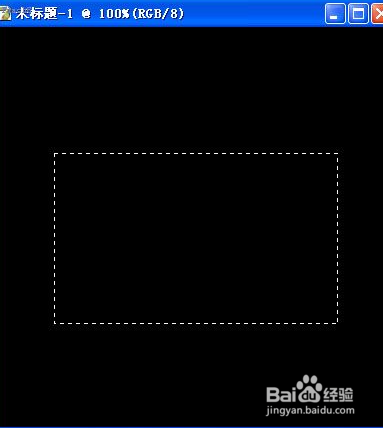
2、用一个选择工具画出一个选区
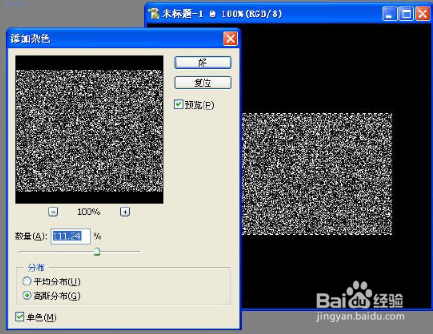
3、按Ctrl+D取消选择,然后执行滤镜/模糊/径向模糊,,将数量设为100,模糊方法设为缩放,品质设为最好

4、按下Ctrl + F重复执行一次刚才的滤镜命令。

5、按下Ctrl + U召堡厥熠键,调出色相/饱和度对话框。在编辑下拉菜单中选择全图,并复选右下角的着色,然后可在色相中自行调配一种颜色,如下图。

6、将当前层复制为一个新的图层,并将层模式设置为叠加。

7、滤镜/ 扭曲/旋转扭曲,角度设为50度。
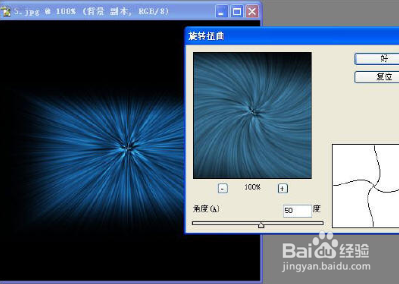
8、滤镜/艺术效果/塑料包装,使用其默认的设置即可为图像增加一道迷人的光彩了。

9、最后调整一下亮度和对比度,就可以得到效果图了。
